大家都知道文件有只读、隐藏和存档三个属性,但是属性默认是可以修改的,如果一不小心修改错误的话,就可能导致文件丢失、损坏、被隐藏等等。为了避免这些问题的发生,我们可以禁止修改文件属性来保护文件的安全。
操作步骤:
1、首先在键盘按“Win+R”组合键打开“运行”窗口,输入“REGEDIT”命令,回车打开注册表编辑器;
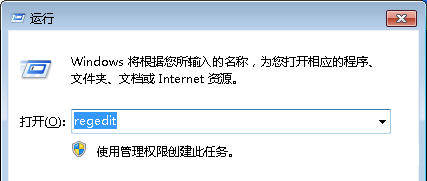
2、在打开的注册表编辑器中依次定位到注册表子项:“HKEY_CURRENT_USERSoftwareMicrosoftWindowsCurrentVersionPoliciesExplorer”
或“HKEY_LOCAL_MachineSoftwareMicrosoftWindowsCurrentVersionPoliciesExplorer”,然后在窗口右侧中找到并鼠标右击“NoFileAssociate”(REG_DWORD型)选择修改;
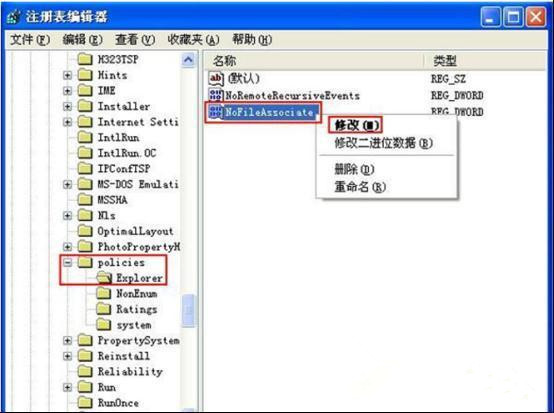
3、在弹出的窗口中将其数值改为1(1表示:不允许用户更改文件属性,0表示:允许用户更改文件属性),设置完成之后点击确定退出即可。
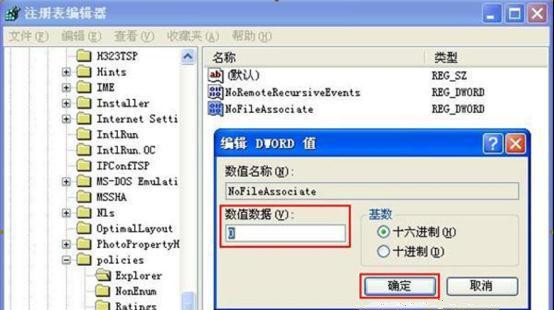
关于win7旗舰版系统如何禁止修改文件属性的操作步骤就跟大家分享到这边了。
win7系统怎么设置禁止修改文件属性
1、首先在键盘上面点击“win+r”组合键,这时候就可以打开“运行”窗口,在里面输入“regedit”命令,再点击回车键打开注册表编辑器
2、注册表编辑器打开之后,依次打开下面的选项:hkey_current_usersoftwaremicrosoftwindowscurrentversionpoliciesexplorer”,记着在窗口的右边找到“nofileassociate”(reg_dword型)”之后鼠标右击进行修改
3、这时候就会弹出一个窗口,在里面直接把数值改为1(0代表的是允许用户更改文件属性,1代表的是不允许用户更改文件的属性,),完成设置之后直接点击确定退出就可以了。
如何设置win7系统无法修改文件夹的只读属性
故障分析:没有完全控制权限
解决方法:
1、选择文件夹,鼠标右键选择属性。
2、选择安全,选择当前使用的帐户,单击编辑,勾选完全控制,确定。
3、然后选择文件夹,鼠标右键选择属性。
4、如果要设置只读的话,勾选只读,确定。
5、确定
6、此时打开文件夹,选择文件夹下的任意文件,可以看到文件属性已经变为了只读属性。
7、如果是要取消只读,那么选择文件夹,鼠标右键选择属性。
8、取消勾选只读,确定,弹出如下提示,确定。
9、打开该文件夹,选择任意文件,鼠标右键选择属性。
10、可以发现文件夹下的文件的属性已经变为可写属性(已经去除了只读属性)
Win7无法修改文件的只读属性怎么办
1、右键点击需要编辑的只读属性目标文件在下拉菜单中点击属性选项卡。
2、在弹出的属性控制菜单中点击上方工具栏中的安全选项卡。
3、在安全设置菜单中点击中部的编辑按钮呼出下级菜单。
4、在弹出的设置窗口中勾选完全控制选项点击确认保存即可。
